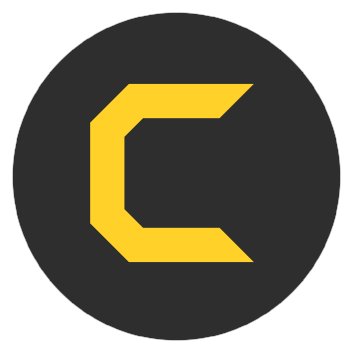- STATUT : ACTIF
- VERSION COMPATIBLE : 3.2
1. QU'EST-CE QUE COVERMANAGER ? 2. COMMENT FONCTIONNE L'INTÉGRATION ENTRE COVERMANAGER <-> REVO ? 3. INFORMATIONS À ENVOYER À COVERMANAGER 4. CONFIGURATION DANS REVO
1. QU'EST-CE QUE COVERMANAGER ?
CoverManager est une entreprise technologique au service des restaurants.
Son objectif est d'aider les restaurants à éliminer les "no shows" (absences non annoncées), à améliorer la demande et à fidéliser leurs clients, sans dépendre d'un canal de vente.
CoverManager est la manière de faire des réservations dans les restaurants au XXIe siècle, facilement accessible pour chaque restaurant et client du monde entier. Vous pouvez gérer les réservations depuis un ordinateur ou une tablette, sans avoir besoin de télécharger d'application ou d'installer de logiciel.
Plus d'informations sur CoverManager sont disponibles sur ce lien.
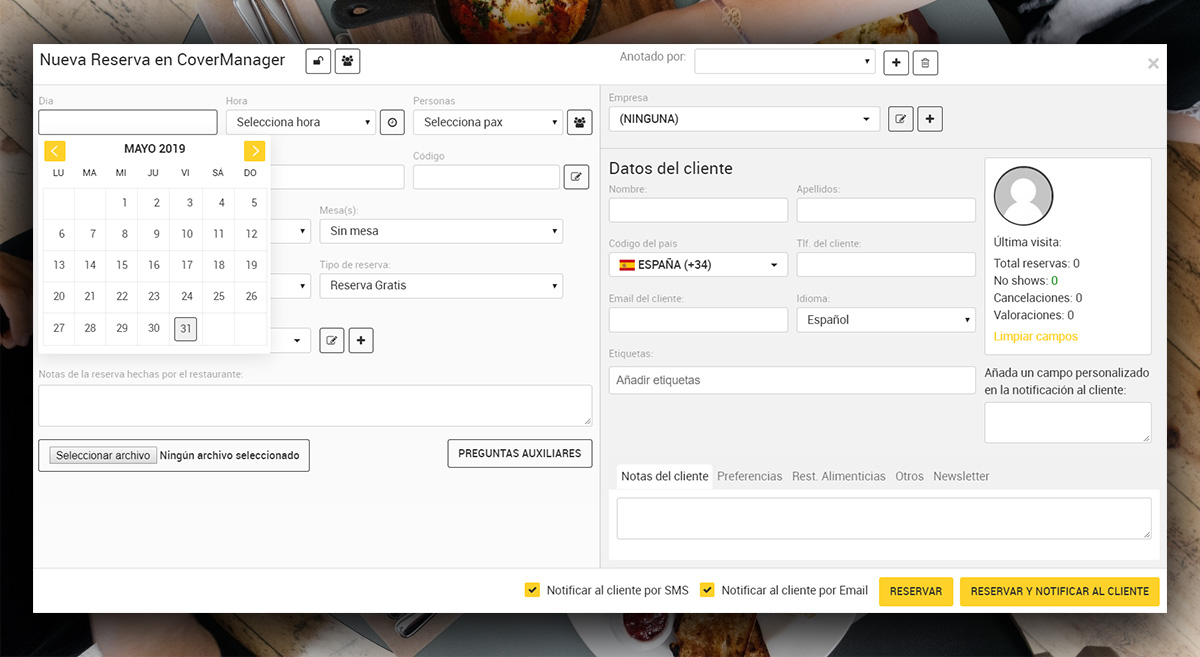
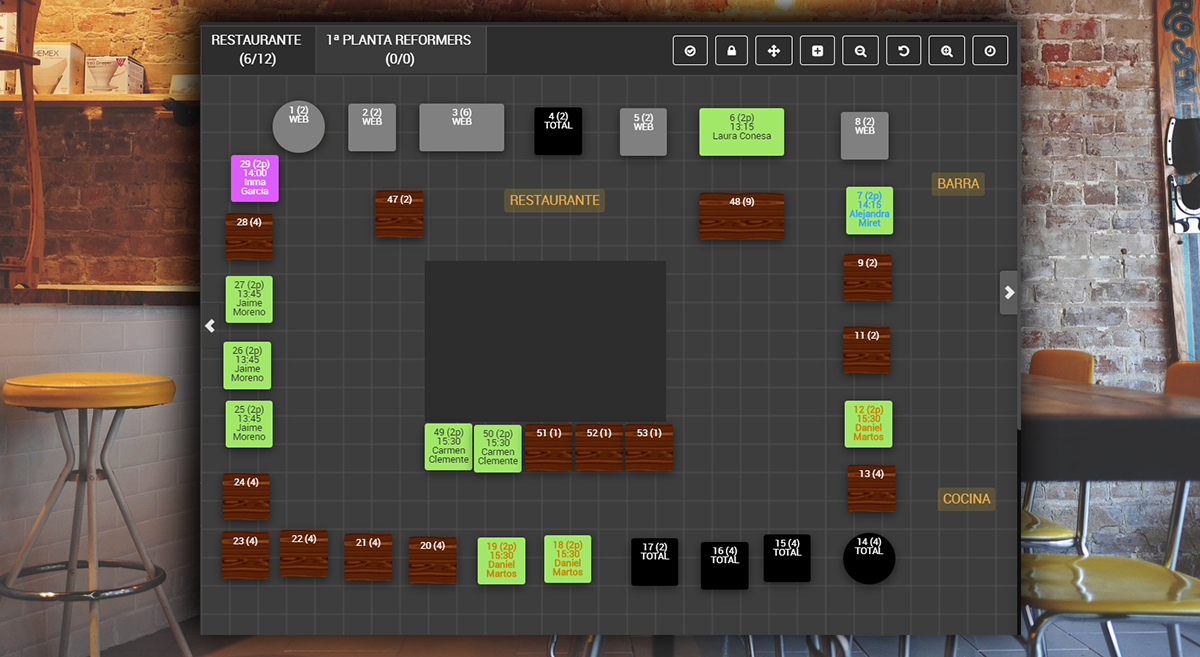
2. COMMENT FONCTIONNE L'INTÉGRATION ENTRE COVERMANAGER <-> REVO ?
L'intégration avec REVO nous permet de synchroniser les réservations que nous avons dans le système de CoverManager. Une manière agile et rapide de connecter le système avec le TPV de REVO.
- En appuyant sur Asseoir dans CoverManager, la table sera occupée à Revo XEF.
- Nous permet de déplacer les réservations sur le plan des tables depuis REVO.
- Nous permet de séparer les tables du plan une fois la commande payée.
- Nous permet d'importer le plan des salles et des tables de CoverManager vers REVO.
- Nous permet de partager des informations sur l'état des tables : occupées ou libérées.
En résumé, les deux plateformes seront connectées, envoyant des informations de l'une à l'autre, pour obtenir un flux de travail très simple et confortable.
3. INFORMATIONS À ENVOYER À COVERMANAGER
Pour pouvoir intégrer correctement le gestionnaire de réservations CoverManager dans REVO, il est nécessaire de leur envoyer certaines informations de notre compte Revo XEF afin qu'ils nous fournissent les clés nécessaires. Pour ce faire, nous enverrons un courriel à hospitality@covermanager.com avec les informations suivantes :
-
Tenant : Nom d'utilisateur du compte REVO.
-
Autorisation XEF : Il s'agit du "token" (séquence de caractères alphanumériques) qui doit être généré dans le back-office. Pour ce faire, accédez à Compte / TOKENS et cliquez sur +Nouveau :
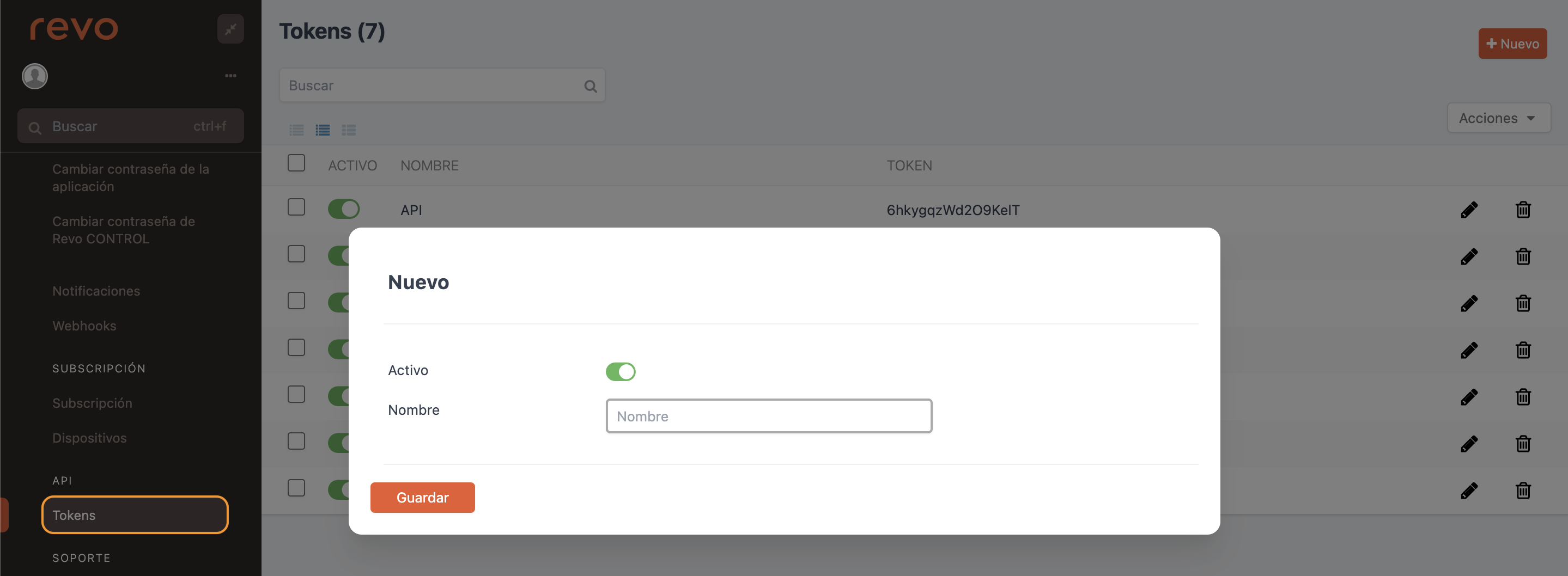
4. CONFIGURATION DANS REVO
1. Accédez au back-office de REVO.
2. Cliquez sur Intégrations.
3. À partir du bouton Ajouter, recherchez CoverManager et cliquez sur Ajouter.
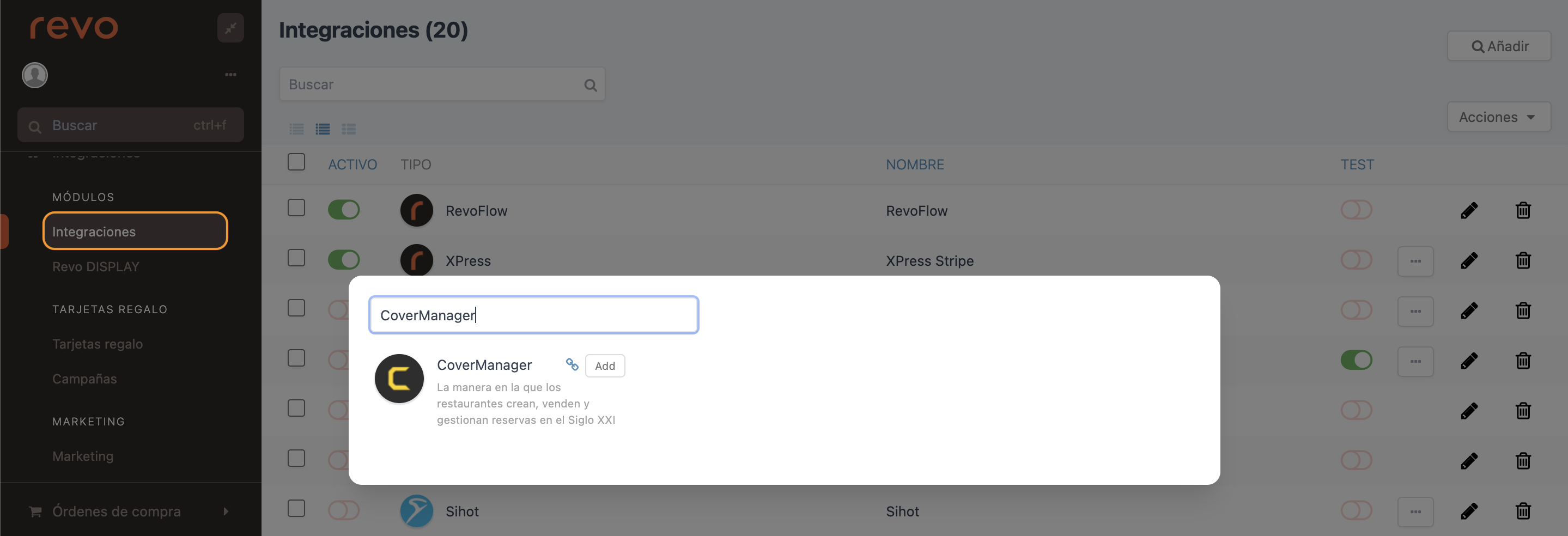
4. Remplissez les informations suivantes :
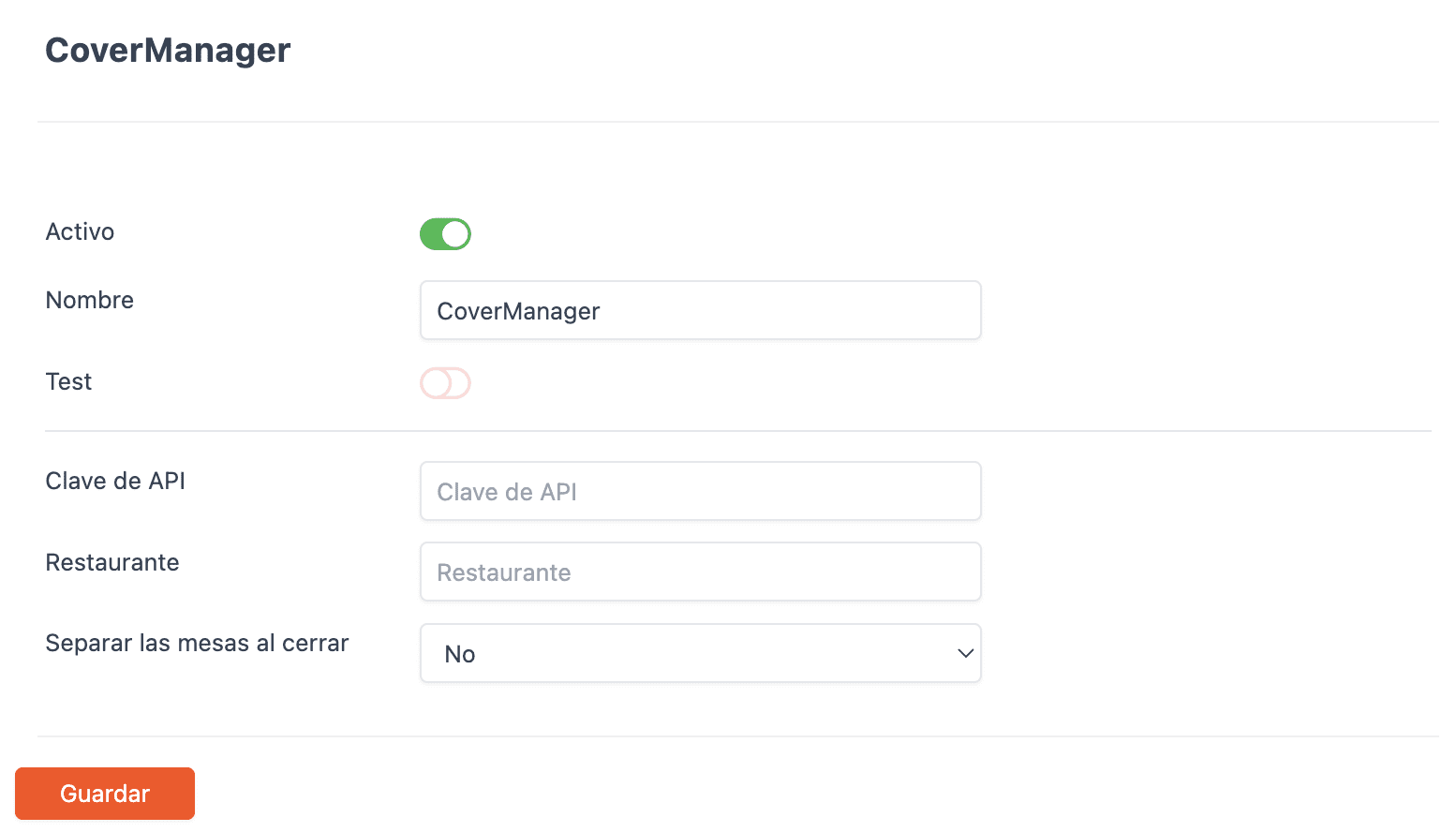
-
Actif :
-
Nom : Nom identificatif de l'intégration.
-
Test : Désactivé.
-
Clé API : Fournie par CoverManager.
-
Restaurant : Fourni par CoverManager.
-
Séparer les tables à la fermeture : Choisissez si vous souhaitez séparer les tables à la fermeture de la commande.
5. Nous pouvouns importer les tables depuis CoverManager pour respecter la configuration et la distribution déjà établies. Pour ce faire, accédez à Design / SALLES, et dans le coin supérieur droit, le bouton Importer apparaîtra.
Une fois importées, il est recommandé de fermer complètement l'application et de la rouvrir, ainsi les salles se synchronisent correctement et leur distribution est maintenue.
IMPORTANT : Nous devons avoir les quarts de travail fermés et nous assurer que les données sont correctement remplies sur l'écran d'intégration ; les messages d'erreur préciseront la raison, par exemple :
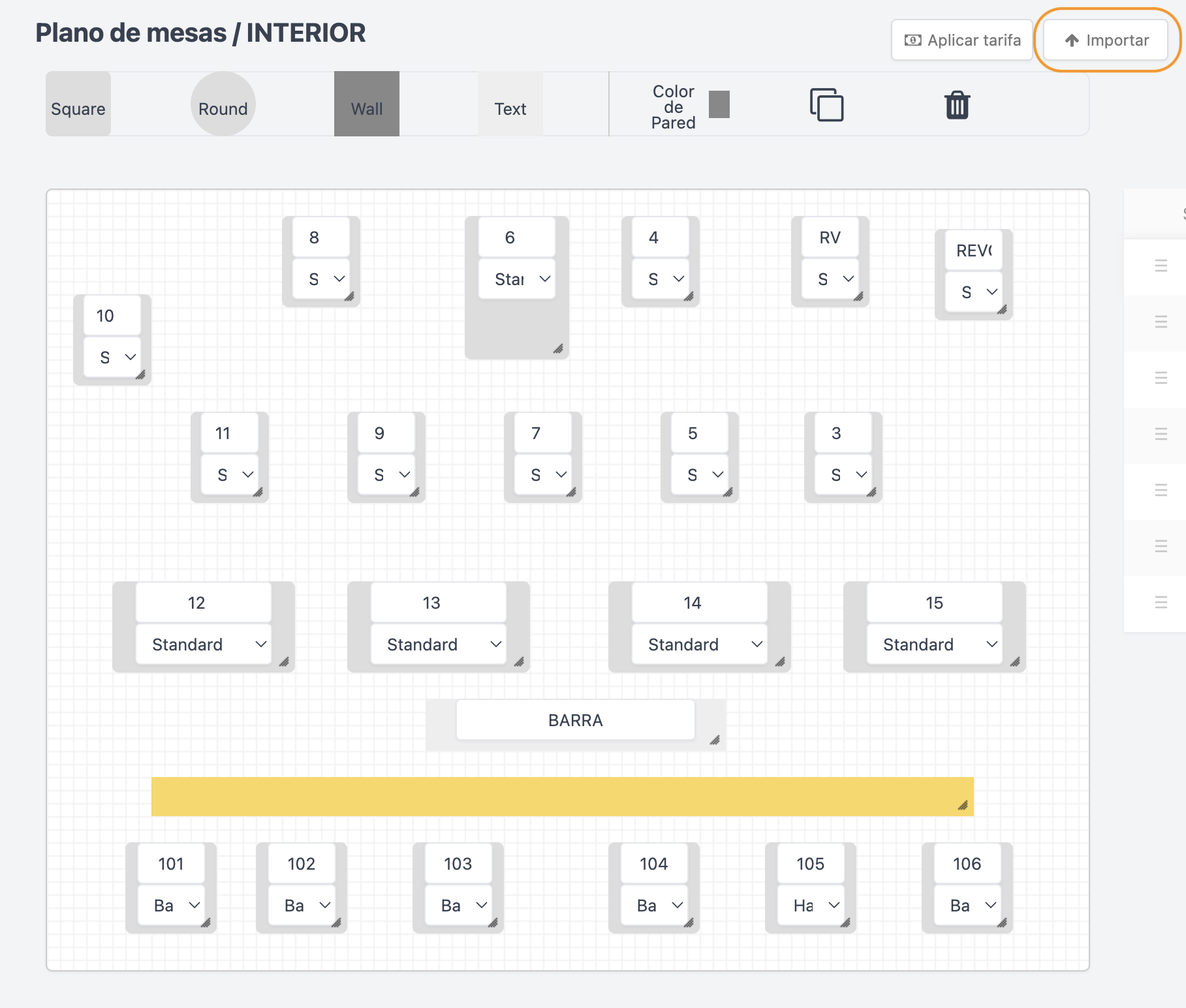
Note : Une fois que nous activons l'intégration CoverManager, nous ne pouvons plus créer de nouvelles salles depuis le back-office XEF.
IMPORTANT : Tous les comptes qui avaient déjà créé l'intégration pourront continuer à fonctionner comme avant, mais nous recommandons de contacter et de demander la Clé API et le Restaurant à CoverManager pour mettre à jour l'intégration, car les anciennes clés deviendront obsolètes.
L'intégration est maintenant complètement configurée !
Une fois que la réservation est créée dans CoverManager, lorsque les clients arrivent au restaurant, nous appuierons sur Asseoir dans CoverManager. De cette manière, la table apparaîtra dans Revo XEF. Une fois que la commande est terminée, REVO enverra les informations à CoverManager et la table sera libérée.
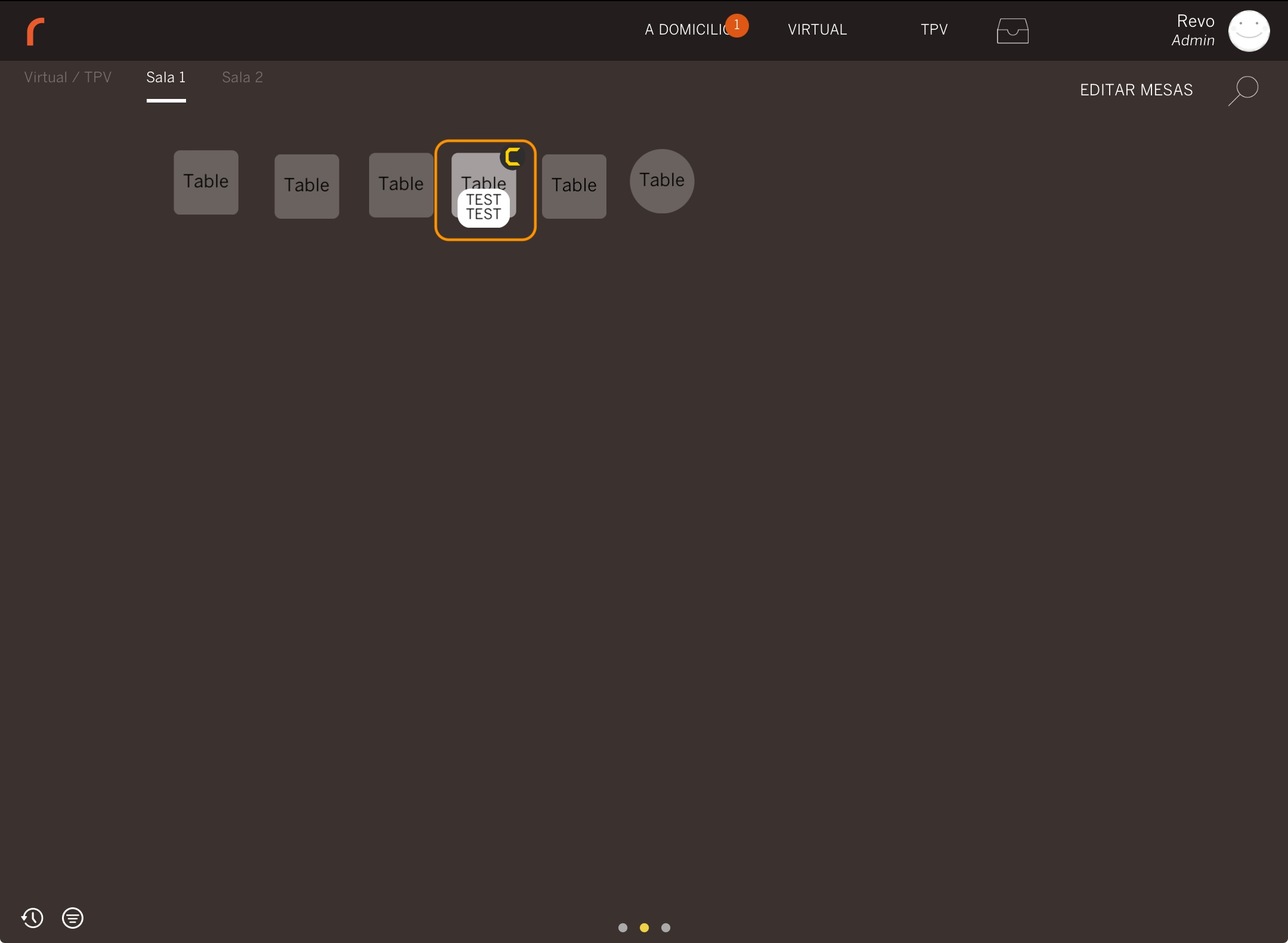
De même, lorsque nous ouvrons une nouvelle table depuis REVO, un Walk-In sera créé dans CoverManager, pour effectuer une réservation depuis Revo XEF et pour que la mise à jour se fasse correctement dans CoverManager, il est nécessaire de réaliser d'abord l'action d'occuper la table (sur la table qui nous intéresse, glissons le doigt vers le bas et appuyons sur Occupé la table).
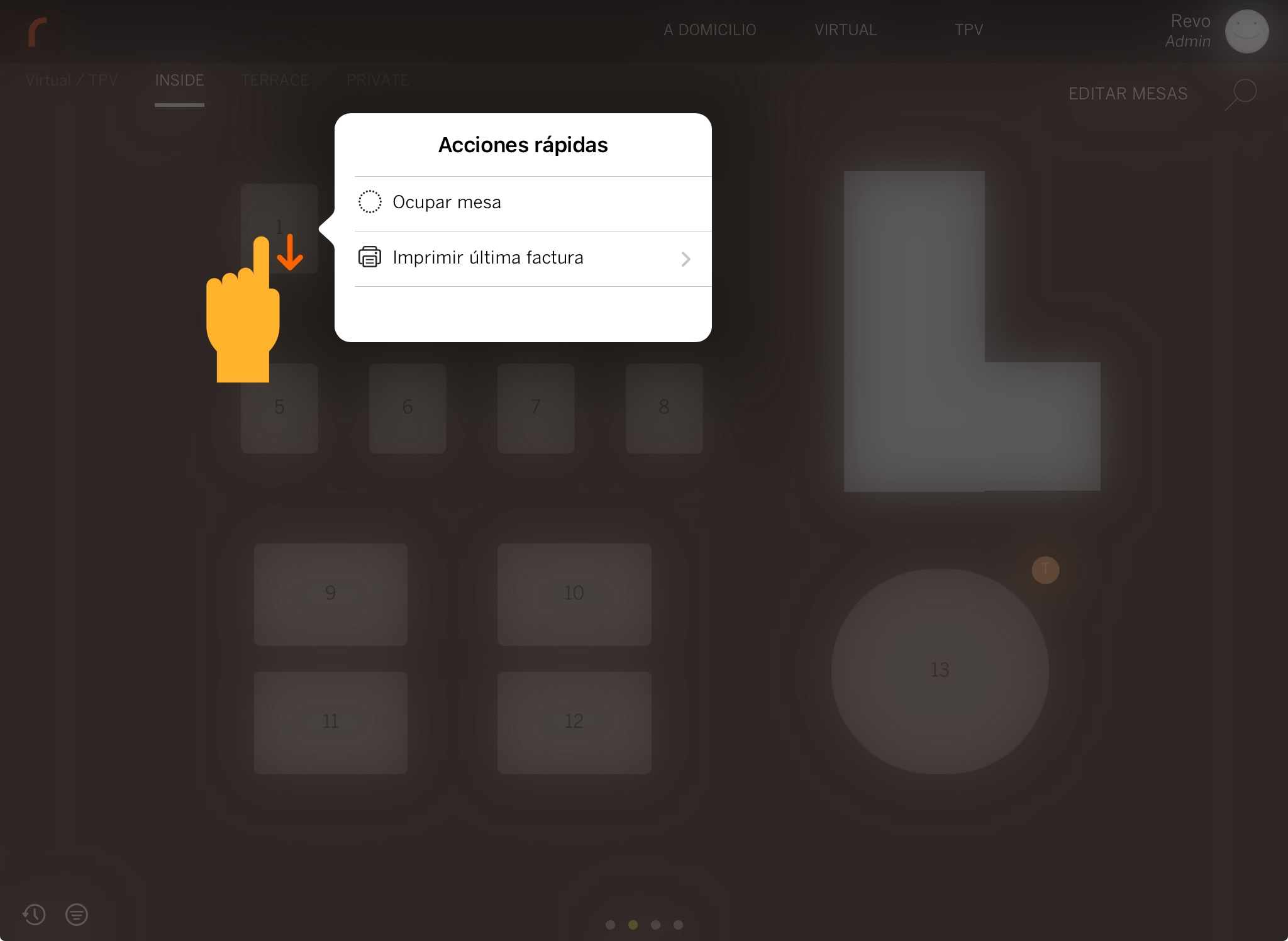
Si nous voulions désactiver l'intégration avec CoverManager, nous devons non seulement la désactiver depuis la section INTÉGRATIONS, mais aussi désactiver le TOKEN créé précédemment.